 Космическое агентство NASA вскоре запустит новый репозиторий открытых исходников на своем портале Technology Transfer Portal, который является официальным каталогом патентов агентства.
Космическое агентство NASA вскоре запустит новый репозиторий открытых исходников на своем портале Technology Transfer Portal, который является официальным каталогом патентов агентства.
Агентство объявило, что в скором времени выложит в открытом доступе исходный код более 1000 программных разработок, использующихся в рамках реальных космических программ и миссий. С 10 апреля 2014 г. на официальном портале Nasa Technology Transfer Portal (technology.nasa.gov) появится софтверный каталог, в котором будут доступны исходные коды и скомпилированные версии систем.
Портал Technology Transfer представляет собой «поисковик» по техническим проектам агентства. Пользователи могут найти интересующую их технологию по названию или тэгам и ознакомиться с ее патентом, условиями лицензирования и другой информацией.
Теперь на сайте можно будет «скачивать» исходники. Большая часть систем, код которых будет выложен на портале, относится к робототехнике, воздухоплаванию и построению космических кораблей, сообщается в пресс-релизе агенства.
Однако, NASA также планирует открыть ряд программ, полезных широкой публике: серверы баз данных, инструменты разработки ПО, системы сбора и обработки данных и системы управления проектами. Все исходники будут распределены по 15 тематическим категориям.
Изучение кода не ограничено, однако для каждого проекта будут существовать особые условия использования. Часть проектов будет полностью свободной, отдельные системы будут доступны только организаций, а ряд исходников будет лицензироваться исключительно для использования в госсекторе.
Запуск каталога публичных исходников на патентной площадке NASA является частью долгосрочной программы по повышению прозрачности космических разработок и исследований. Она проводится в рамках масштабного проекта open.NASA.
Напомним, что в январе 2012 г. космическое агентство США уже запустило один каталог программных исходников ‒ code.nasa.gov.
На этом сайте агентство размещает код своих проектов для полностью безвозмездного использования сторонними разработчиками.
До этого агентство открыло площадку data.nasa.gov, на котором публикуются изображения и видеоматериалы, поступающие с космических спутников и из обсерваторий ‒ к примеру, данные с космического телескопа Kepler. Запуск репозиториев открытого кода является устойчивой позитивной тенденцией для научно-исследовательских агентств США. Так, в феврале этого года свой каталог открытых проектов запустили в DARPA, агентстве США по перспективным оборонным научно-исследовательским разработкам.
Это и много другое, вы можете прочитать в номере UserAndLINUX v14.06 (№29) июнь-июль 2014
Дорогие друзья! Недавно мы стали партнерами глобального сообщества OpenStack Foundation. 19 июля наши новые друзья отмечают свой день рождения.
Российское OpenStack сообщество OSCloud.RU и cообщество российских разработчиков OpenStack.RU приглашают всех сторонников открытой облачной платформы 19 июля широко отметить День Рождения OpenStack!
Пользователям смартфонов на платформе Android предложили еще один весьма удобный способ проверки своего смартфона на наличие вирусов - при помощи зарядного устройства.
Многофункциональный аксессуар представили совсем недавно, а готовый прототип будет выпущен на прилавки несколько позже.

Как бы там ни было, разработка имеет все шансы получить высокую оценку пользователей мобильных гаджетов. Ведь с одной стороны - это вполне привычное повседневное зарядное устройство, без которого ни один смартфон долго просуществовать не может. Гораздо интереснее посмотреть на это с другой стороны. Здесь мы видим грозного борца с вирусами, поселившимися в вашем смартфоне.
Неоспоримым плюсом именно такой антивирусной защиты является тот факт, что во-первых сканирование смартфона будет происходить в фоновом режиме, а во-вторых, позволит получить низкоуровневый доступ к вашему устройству. Ведь с каждым днем вредоносные программы совершенствуются и в настоящее время уже известны такие программы, которые имеют возможность блокировки работы антивирусного обеспечения, установленного на Android-платформе. И тут уже ничего, кроме проверки зарядным устройством не поможет (не считая, конечно, полной потери данных и перепрошивки гаджета).
Не последним фактором в пользу покупки говорит и весьма доступная цена в 65$, а также небольшая ежемесячная плата в районе 3-4$ за получение регулярных обновлений антивирусных баз.
Это и много другое, вы можете прочитать в номере UserAndLINUX v14.06 (№29) июнь-июль 2014
Если когда-нибудь вам понадобится установить будильник либо таймер, то вам пригодится программа Alarm Clock - полнофункциональный будильник для Ubuntu Linux. Она дает возможность устанавливать будильники, включать таймер, а так же запускать нужные приложение в заданное время.

Что может Alarm Clock?
- отображение иконки программы в системном трее
- установка звонка типа “будильник” или “таймер”
- подача звукового сигнала
- поддерживаются всплывающие уведомления Notify OSD
- возможность установки нескольких будильников
- повторное срабатывание будильника
Программа имеет довольно простой и понятный интерфейс. Использует для подачи сигнала системные звуки, но есть возможность использовать любой звуковой файл с вашего жесткого диска. Также можно настроить Alarm Clock таким образом, чтобы по истечению времени, она выполнила нужную команду и запустила какую-нибудь программу. Программу можно установить прямо из Центра приложений, но если вы хотите использовать самую свежую версию, то нужно выполнить в Терминале следующие команды:
sudo add-apt-repository ppa:joh/ppa sudo apt-get update sudo apt-get install alarm-clock-applet
Виктор Кирильчук, команда UserAndLINUX
Это и много другое, вы можете прочитать в номере UserAndLINUX v14.06 (№29) июнь-июль 2014
Терминальные команды в Linux являются мощными и Linux не попросит вас подтвердить, если вы запустите команду, которая испортит вашу систему. Не редкость увидеть в сети советы от троллей, рекомендующих в качестве шутки выполнить пользователям-новичкам Linux следующие команды.
Мобильная операционная система от Canonical Ubuntu Phone активирована уже на 10000 устройствах, что не так уж плохо для операционной системы, устройств с которой ещё не выпускается!
Какая операционная система лучше? Мы привыкли к старой доброй Windows. А вот матерые программисты предпочитают операционную систему Linux. Что ж, если вы узнаете несколько любопытных фактов из истории создания Linux, то сразу поймете, в чем секрет ее главного успеха и популярности.
В любой конкретный момент времени вы можете узнать рабочую температуру вашего компьютера. Сделать это легко, если у вас компьютер, на котором аппаратно реализованы средства мониторинга температуры. Если это так, ты вы уже прошли почти половину пути. В этой статье показано, как в Linux контролировать рабочую температуру вашей системы с помощью нескольких простых гаджетов.
Панель или "виджет"?
Есть два способа, с помощью которых можно контролировать рабочую температуру системы: из панели и/или с использованием скринлета. Оба способа очень легко использовать и, хотя они выглядят абсолютно по-разному, но они оба решают одну и ту же задачу.
Панель GNOME
Давайте сначала рассмотрим добавление датчиков температуры на панель GNOME. Это довольно просто. Если вы щелкните правой кнопкой мыши по панели GNOME, то увидите пункт "Add to panel" ("Добавить на панель"). Выберите этот вариант и в появившемся окне спускайтесь вниз до тех пор, пока вы не увидите надпись "Hardware Sensors Monitor" ("Монитор аппаратных датчиков"). Выберите этот апплет и нажмите кнопку Add (Добавить). Вы сразу увидите новый апплет на вашей панели (см. рис.1).
 Рис.1. Апплет "Hardware Sensors Monitor" ("Монитор аппаратных датчиков")
Рис.1. Апплет "Hardware Sensors Monitor" ("Монитор аппаратных датчиков")
Когда этот монитор работает, вы можете видеть температуру для всех ядер процессора, а также температуру материнской платы. На рисунке, показанном выше, вы видите еще одно самое левое значение температуры, которое является температурой ACPI. Также показаны остальные пять значений рабочей температуры. Вы можете добавлять или удалять датчики - для этого щелкните правой кнопкой мыши, выберите пункт Preferences (Настройки), перейдете на вкладку Sensors (Датчики) и укажите, что вы хотите или не хотите видеть. Чем больше ядер в вашем процессоре, тем больше будет датчиков температуры.
Скринлет
В частности можно воспользоваться скринлетами, которые называются Ring Sensors (Датчики — кольца). Для этого выполните следующие действия:
1. Откройте инструментальное средство, используемое вами для добавления/удаления программ.
2. Найдите "screenlets" (без кавычек).
3. Пометьте Screenlets для установки.
4. Чтобы установить, щелкните по кнопке Apply (Применить).
Вот и все! Теперь выберите Applications > Accessories > Screenlets
(Приложения > Стандартные > Скринлеты) и в области уведомлений появится
иконка скринлета. Щелкните правой кнопкой мыши по этой иконке и выберите
вариант Screenlets Manager (Менеджер скринлетов). Когда откроется окно,
то двигайтесь в нем вниз до тех пор, пока не увидите запись Ring Sensors
(Датчики — кольца). Дважды щелкните по этой записи с тем, чтобы добавить эти датчики на рабочий стол:
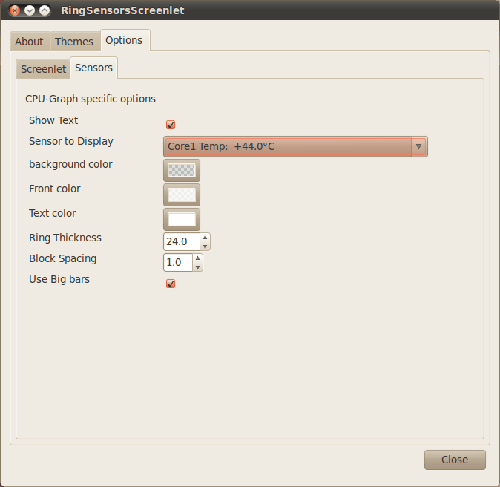
Рис.2. Настраиваем датчики Ring Sensors
По умолчанию датчики Ring Sensors не будут следить за температурой вашего процессора. Вы должны сообщить скринлету, что это нужно делать. Щелкните правой кнопкой мыши по кольцу и выберите Properties (Свойства). В открывшемся окне (см. рис. 2) щелкните по вкладке Option (Параметры), а затем — по вкладке Sensors (Датчики). В этом окне отметьте ядро, за температурой которого вы хотите следить, а затем нажмите кнопку Close (Закрыть). Теперь вы увидите кольцевой датчик, следящий за температурой ядра, которое вы выбрали для мониторинга. Если вы хотите следить более чем за одним ядром, просто добавьте еще один апплет Ring Sensor и настройте его так, чтобы следить за другим ядром.
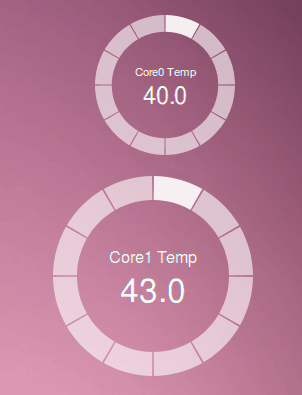
Рис.3. Датчики Ring Sensor на рабочем столе
На рабочем столе датчики Ring Sensor будут выглядеть так, как показано на рис 3. Вы можете регулировать размер каждого кольца, щелкнув для этого правой кнопкой по кольцу, выбрав параметр Size (Размер), а затем указав значение в процентах.
Заключение
Есть много других способов следить за рабочей температурой вашей системы. Вы можете проверять температуру жесткого диска и температуру ACPI — и все из командной строки! Отслеживание температуры вашего процессора в течение длительного времени поможет вам узнать о состоянии вашей системы.
Это и много другое, вы можете прочитать в номере UserAndLINUX v14.06 (№29) июнь-июль 2014
Ещё недавно никому не известная небольшая компания Tango представила устройство под названием Super PC - один из самых маленьких в мире игровых компьютеров, чьи размеры сопоставимы с размерами смартфона и позволяют носить его в кармане.
Хорошая новость для тех, кто ностальгирует по Commodore 64!
В продаже появился компьютер Keyboard PC от компании Diablotek, который примечателен тем, что все "внутренности" находятся в клавиатуре, а стандартная операционная система - Ubuntu.











